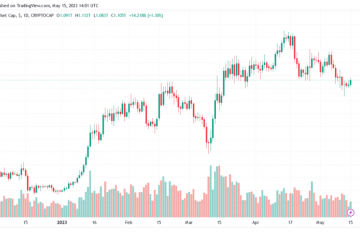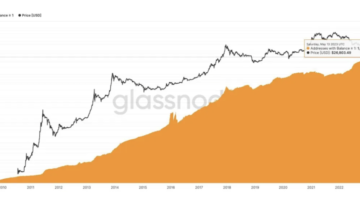iCloud synchroniseert moeiteloos uw spraakopnames tussen uw Apple-apparaten en maakt ze overal beschikbaar. Maar als uw spraakmemo’s niet worden gesynchroniseerd en worden weergegeven in de app Spraakmemo’s op uw iPhone, iPad of Mac, vindt u hier snelle oplossingen om dit op te lossen.
Deze zelfstudie werkt wanneer spraakmemo’s niet kunnen worden gesynchroniseerd vanaf iPhone, iPad, Apple Watch naar Mac of vice versa.
 Inhoudsopgave verberg
Inhoudsopgave verberg
1. Schakel iCloud-spraakmemo’s in
De eerste voor de hand liggende stap is ervoor te zorgen dat u de iCloud-synchronisatiefunctie hebt ingeschakeld. Hier zijn de stappen om dit op verschillende Apple-apparaten te controleren.
Op iPhone en iPad
1) Open Instellingen en tik op uw naam van boven.
2) Tik op iCloud.
3 ) Zorg ervoor dat iCloud Drive is ingeschakeld.
4) Scroll vervolgens naar beneden en zorg voor Spraakmemo’s is ingeschakeld.
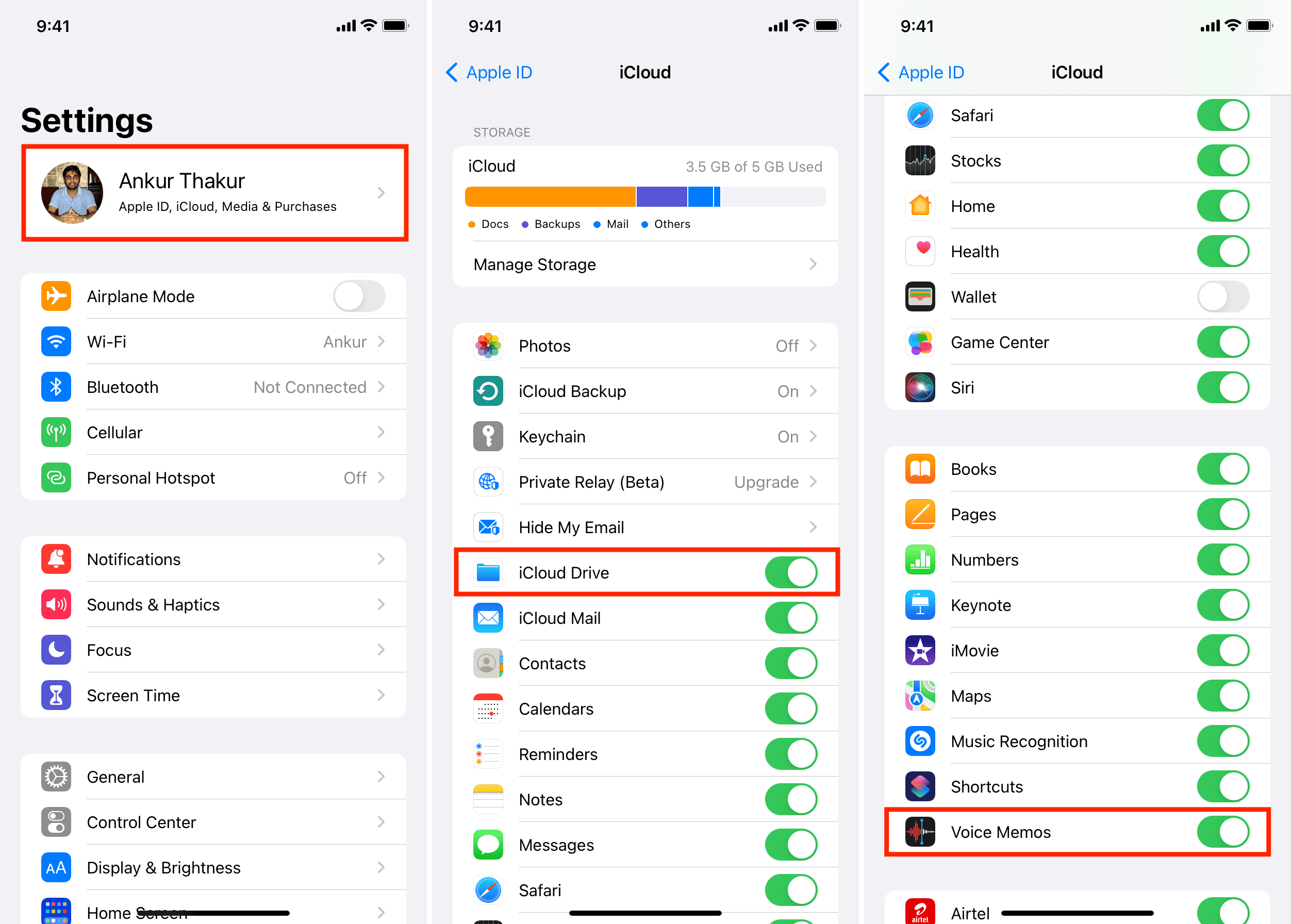
Op Apple Watch
Apple Watch synchroniseert gewoon de opnamen die je erop maakt met de gekoppelde iPhone. U hoeft dus geen speciale zorg te besteden.
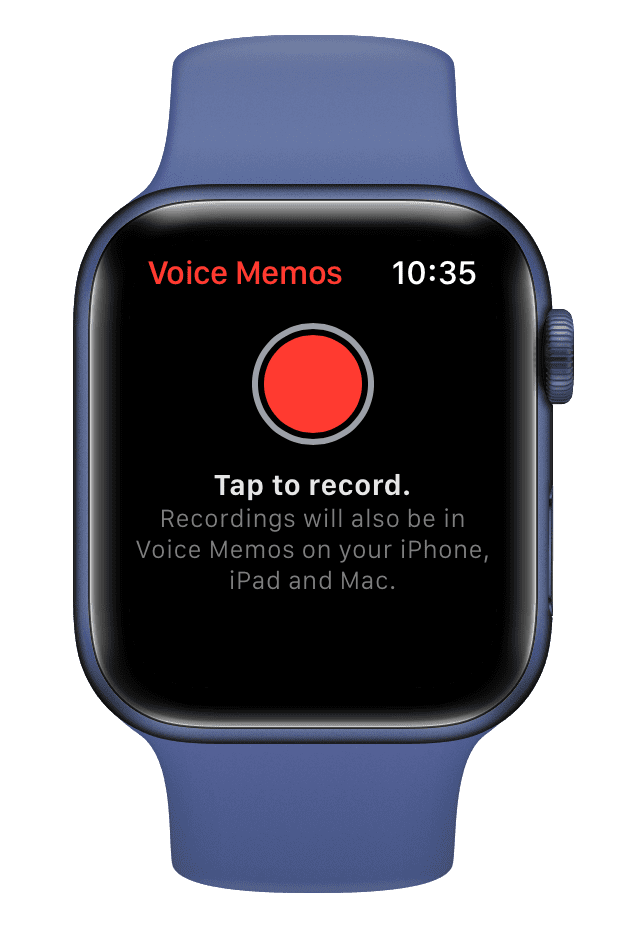
Op Mac
Als je de app Spraakmemo’s voor het eerst op je Mac opent, verschijnt er een pop-up waarin je wordt gevraagd iCloud-synchronisatie in te schakelen. Klik op Inschakelen.
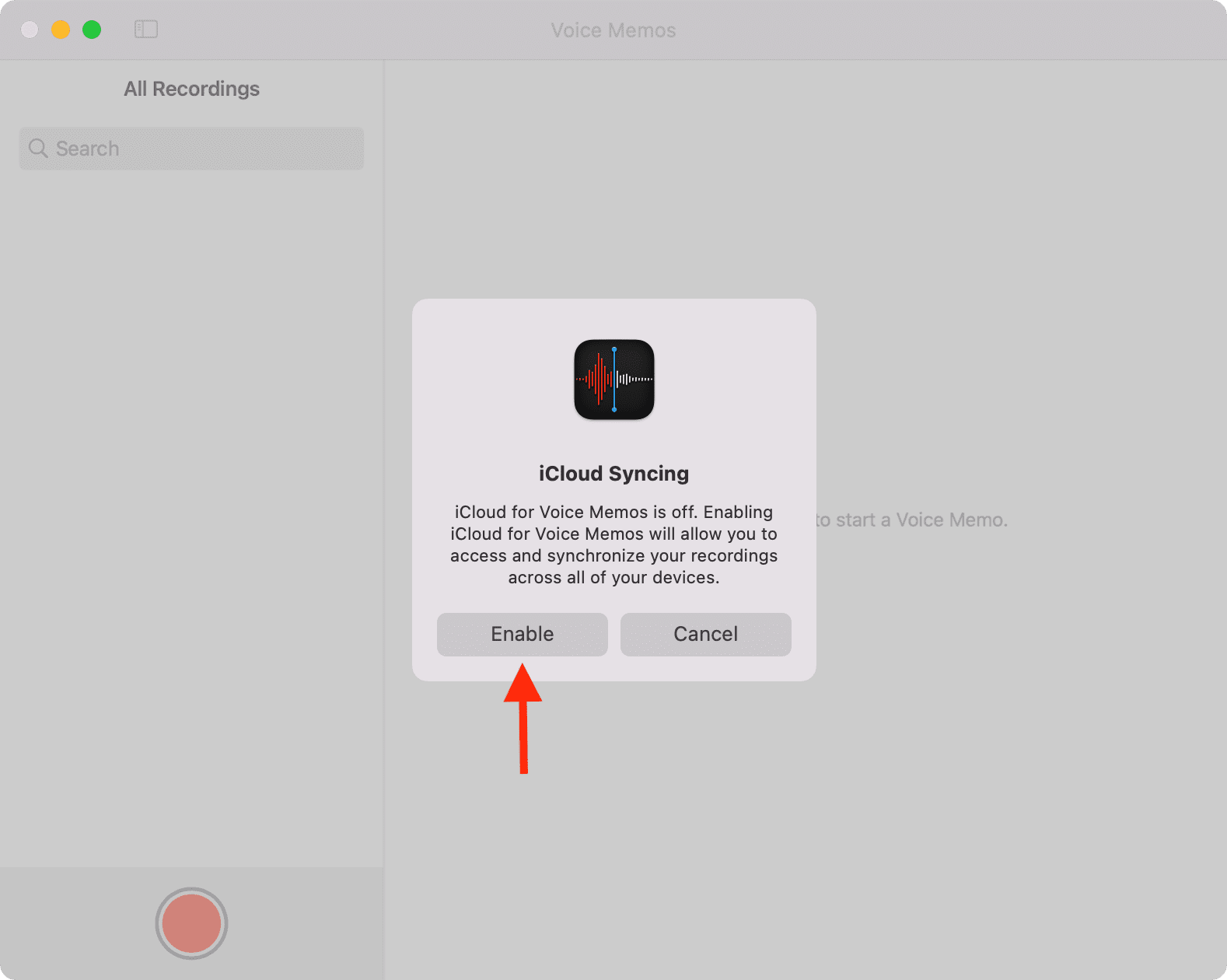
Als je dit niet ziet, kun je het volgende doen.
1) Klik op het Apple-pictogram van linksboven en kies Systeemvoorkeuren.
2) Klik op Apple ID.
3) Klik in het gedeelte iCloud op Opties naast iCloud Drive.
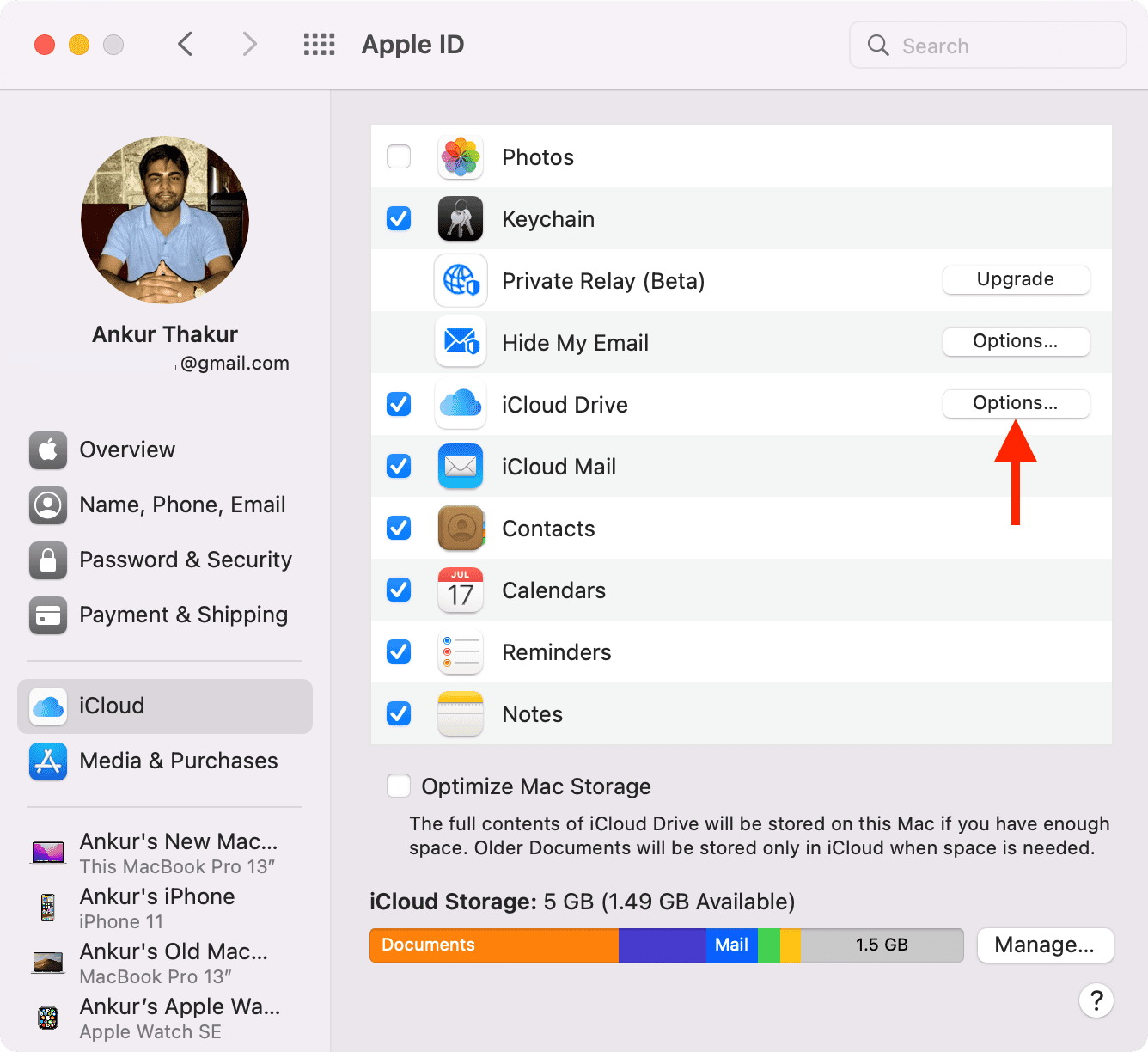
4) Scroll naar beneden en zorg ervoor dat Spraakmemo’s is aangevinkt.
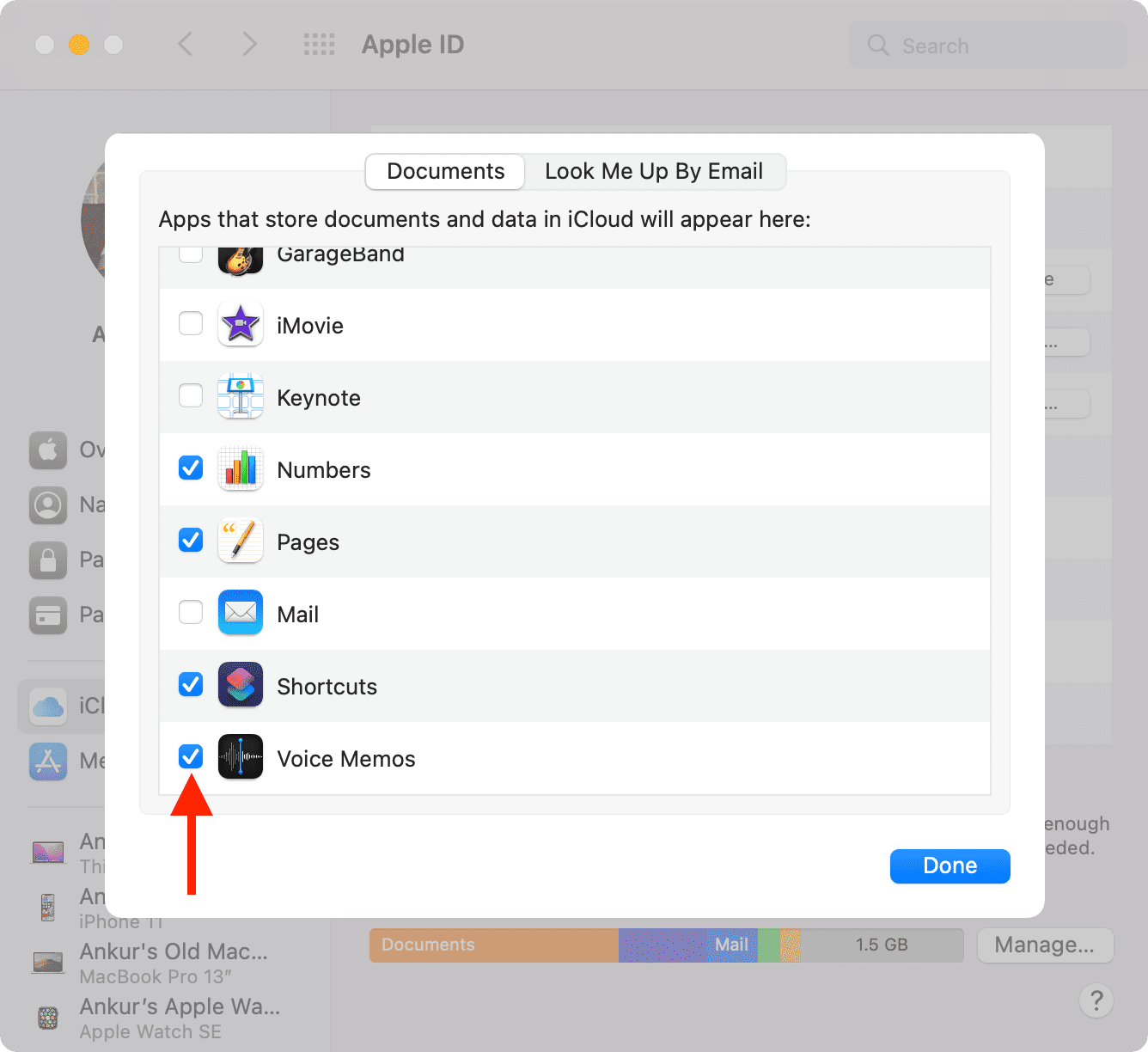
Zodra je iCloud-synchronisatie hebt ingeschakeld voor de app Spraakmemo’s op al je Apple-apparaten, worden spraakopnamen gesynchroniseerd. Als dit niet het geval is, volg dan de overige oplossingen hieronder.
2. Controleer uw Apple ID
Voordat u verder gaat, moet u even de tijd nemen om ervoor te zorgen dat de Apple ID op uw apparaten hetzelfde is. Als het anders is, moet u de spraakmemo’s handmatig overzetten of uitloggen en inloggen met dezelfde Apple ID.
We hebben een complete gids die u laat zien hoe u uw Apple ID kunt kennen. Om het samen te vatten, gaat u op iPhone en iPad naar Instellingen > uw naam om de Apple ID te zien waarmee u bent ingelogd. Ga op Mac naar Systeemvoorkeuren > Apple ID.
3. Controleer je internetverbinding
Als je spraakopnames tussen je Apple-apparaten wilt synchroniseren, moeten ze verbonden zijn met internet. Zorg er dus voor dat uw Mac, iPhone of iPad een werkende Wi-Fi of Ethernet heeft. Als u een film downloadt of een video streamt, kunt u overwegen deze te pauzeren. En als je een VPN hebt ingeschakeld, schakel deze dan uit.
Is je iPhone alleen verbonden met mobiele data en worden spraakopnamen niet geüpload naar iCloud? Zo ja, volg dan deze stappen:
Open Instellingen en tik op Mobiel. Scroll naar beneden en zorg ervoor dat de schakelaars voor Spraakmemo’s en iCloud Drive zijn ingeschakeld. 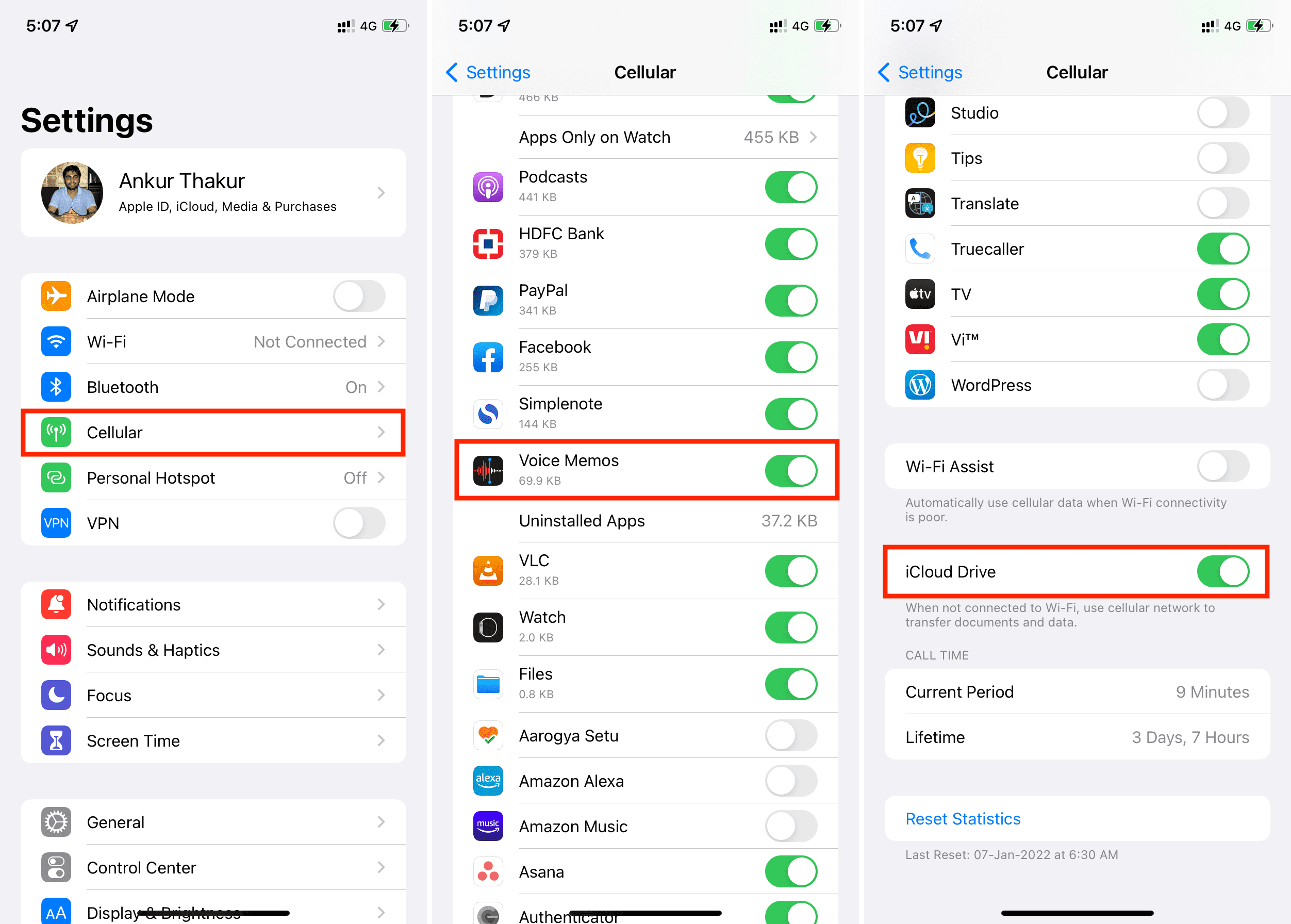
4. Schakel de energiebesparende modus uit
Nieuwe spraakopnamen worden mogelijk niet geüpload naar iCloud en gesynchroniseerd met andere apparaten wanneer uw iPhone of iPad in de energiebesparende modus staat. Je kunt de energiebesparende modus uitschakelen door Siri te vragen of naar Instellingen > Batterij te gaan.
5. Even wachten
Zodra iCloud-synchronisatie is ingeschakeld en het apparaat is verbonden met internet, moet u enige tijd wachten. Houd de app Spraakmemo’s open en u zou alle opnamenamen hier moeten zien verschijnen. Daarna beginnen ze met downloaden.
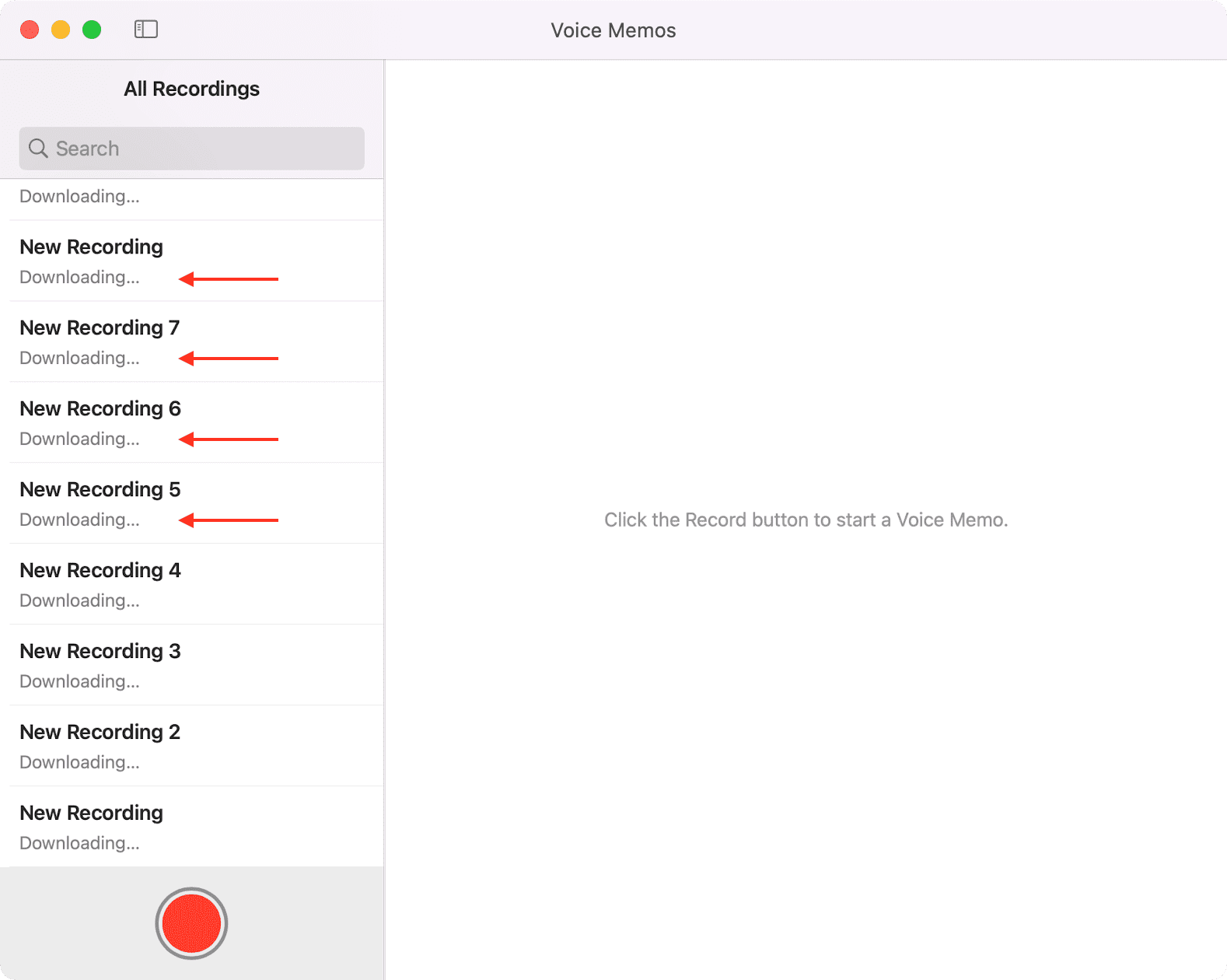
6. Controleer de iCloud-status van Apple
In zeldzame gevallen, als er een storing is aan de kant van Apple, werken de synchronisatie van spraakmemo’s en andere gerelateerde diensten niet. Ga om dit te controleren naar de officiële systeemstatuspagina van Apple. Zorg er vanaf hier voor dat zaken als iCloud-account en inloggen en iCloud Drive een groene stip naast zich hebben. Als het een gele of rode vorm weergeeft, moet je wachten tot Apple een oplossing implementeert.
7. Forceer stoppen en start de app Spraakmemo’s opnieuw
Veeg op iPhone en iPad omhoog vanaf de onderkant van het scherm om alle geopende apps te zien. Sluit vanaf hier de app Spraakmemo’s door de kaart helemaal naar boven te slepen.
Druk op de Mac op Command + Option + esc om het menu Forceer stop te zien. Selecteer hier Spraakmemo’s en klik op Forceer stop.
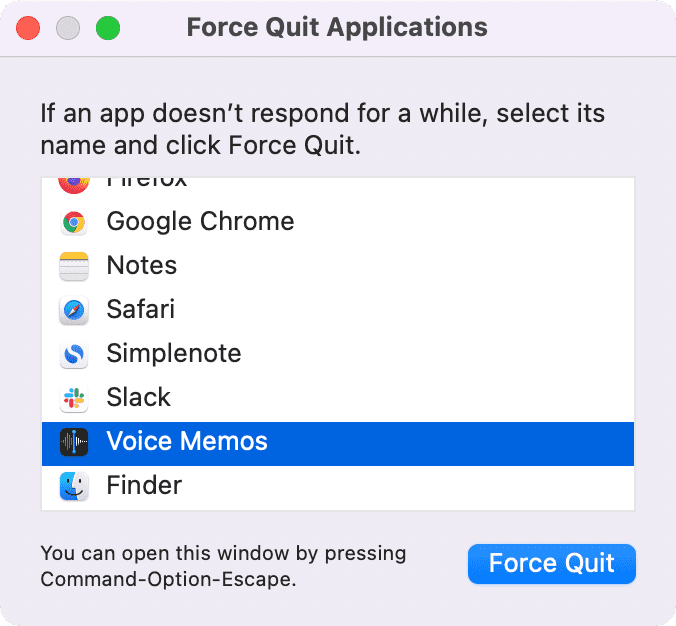
Open na ongeveer 15 seconden de app Spraakmemo’s en wacht tot deze is gesynchroniseerd en uw spraakopnamen worden weergegeven.
8. Start beide apparaten opnieuw op
Toch synchroniseren spraakmemo’s niet? Ga je gang en start de betreffende apparaten opnieuw op. Om dat te doen, schakelt u eerst uw iPhone of iPad uit. Schakel ze na een minuutje wachten weer in.
Klik op de Mac op het Apple-logo en kies Opnieuw opstarten.
9. Update je iPhone, iPad, Mac
Als je over de nieuwste iOS, iPadOS of macOS beschikt, werkt alles correct. Als uw apparaten een oudere versie van het besturingssysteem gebruiken, overweeg dan om te updaten.
Op iPhone en iPad: Ga naar Instellingen > Algemeen > Software Bijwerken. Op Mac: ga naar Systeemvoorkeuren > Software-update.
10. iCloud-ruimte vrijmaken
Spraakmemo’s in iCloud tellen mee voor uw beschikbare iCloud-opslag. Nieuwe spraakmemo’s worden niet geüpload en gesynchroniseerd als je weinig of geen vrije ruimte hebt in iCloud (hoewel de spraakopnamen die al in iCloud staan op je apparaten zouden moeten downloaden).
Als je spraakopnamen niet synchroniseren, volg dan onze gids voor gratis iCloud-opslag. Zodra u dat hebt gedaan, start u uw apparaten opnieuw op en opent u de app Spraakmemo’s. Uw nieuwe/in behandeling zijnde spraakopnames worden draadloos geüpload, gesynchroniseerd en gedownload tussen uw Apple-apparaat.
Gesproken notities handmatig overdragen
Zelfs na het nauwkeurig volgen van alle bovenstaande oplossingen, als spraakmemo’s dat niet zijn synchroniseert niet, hier zijn uw beschikbare opties:
Hoe repareer je spraakopnamen die niet synchroniseren van Apple Watch naar iPhone?
Je Apple Watch heeft de app Spraakmemo’s, waardoor het gemakkelijk is om op te nemen vergaderingen, lezingen, lessen, enz. Deze opnamen worden automatisch gesynchroniseerd en verschijnen in de Voice Memos-app op de gekoppelde iPhone. Vervolgens worden ze geüpload naar iCloud en overal beschikbaar gemaakt.
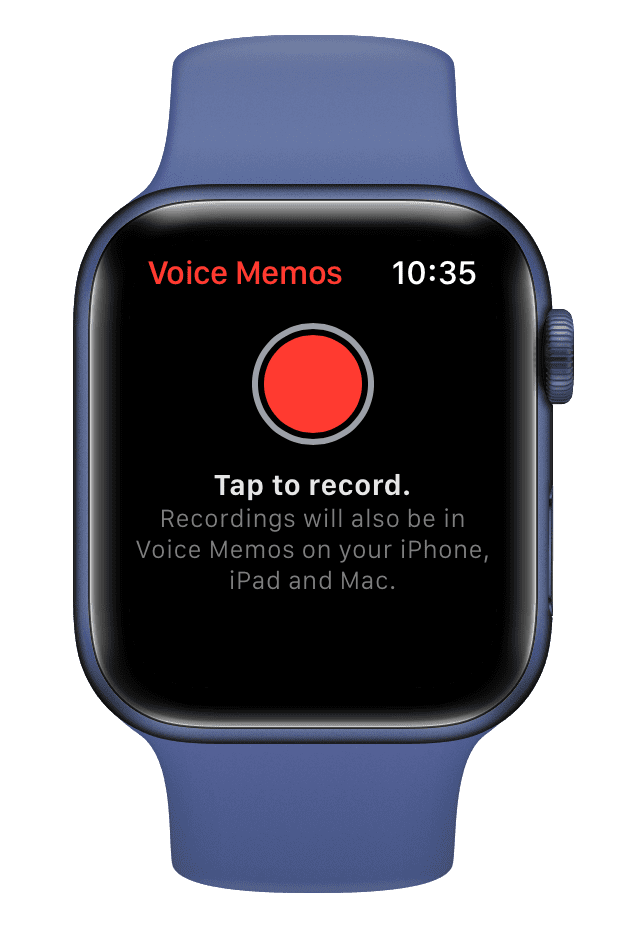
Als spraakmemo’s die op Apple Watch zijn gemaakt, niet op je iPhone verschijnen, zorg er dan voor dat wifi en Bluetooth op beide apparaten zijn ingeschakeld. Houd ze vervolgens in de buurt en wacht. Al die tijd zou het helpen als je de app Spraakmemo’s open zou houden op je iPhone en Apple Watch. Maar als niets werkt, herstart dan beide apparaten.
Er is geen andere manier om spraakmemo’s over te zetten van Apple Watch of iPhone. Ik zou je dus nogmaals willen vragen te wachten tot ze verschijnen.
Extra info: de standaardnaam (als naamgeving op basis van locatie is uitgeschakeld) voor spraakopnamen die je op de iPhone maakt en Mac is”Nieuwe opname“. Maar de bestandsnaam van de spraakmemo’s die u op uw Apple Watch maakt, heeft alleen het woord”Opname.”
Bekijk volgende: